Ten problem jest zwykle spowodowany słabym połączeniem sieciowym
- Podczas pobierania dużej aktualizacji lub pliku gry na Steamie często możesz natknąć się na problem, w wyniku którego pobieranie utknęło na 100.
- Chociaż może to wskazywać, że rozpakowuje pliki gry, aby rozpocząć proces instalacji, częściej utknie na dłużej.
- Ta usterka może być spowodowana problemem z serwerem treści w określonym regionie, przerwą w połączeniu sieciowym lub uszkodzonymi plikami gry.
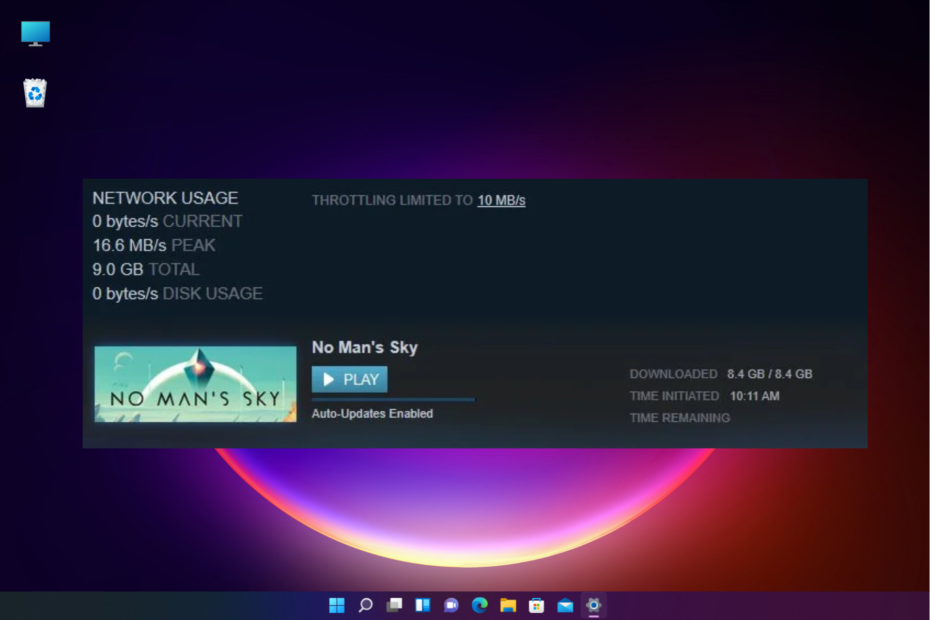
XZAINSTALUJ KLIKAJĄC POBIERZ PLIK
To oprogramowanie naprawi typowe błędy komputera, ochroni Cię przed utratą plików, złośliwym oprogramowaniem, awariami sprzętu i zoptymalizuje komputer pod kątem maksymalnej wydajności. Napraw problemy z komputerem i usuń wirusy teraz w 3 prostych krokach:
- Pobierz narzędzie do naprawy komputera Restoro który jest dostarczany z opatentowanymi technologiami (dostępny patent Tutaj).
- Kliknij Rozpocznij skanowanie znaleźć problemy z systemem Windows, które mogą powodować problemy z komputerem.
- Kliknij Naprawić wszystko w celu rozwiązania problemów wpływających na bezpieczeństwo i wydajność komputera.
- Restoro zostało pobrane przez 0 czytelników w tym miesiącu.
Wiele razy użytkownicy Steam spotykają się z sytuacją, gdy pasek pobierania zatrzymuje się na 100 procentach.
Może to być denerwujące i zastanawiasz się, czy pobieranie zostało zakończone i czy możesz przejść do gry.
Ale jeśli masz do czynienia z problemem takim jak Pobieranie Steam jest zatrzymywane, możesz zapoznać się z naszym szczegółowym postem tutaj, aby uzyskać kilka szybkich rozwiązań.
Dzieje się tak zwykle w przypadku dużych aktualizacji lub pobrań. Zamiast podążać za paskiem pobierania na dole, musisz przejść do Biblioteki i sprawdzić rzeczywisty postęp.
Dlaczego pobieranie ze Steam utknęło na 100?
Głównym powodem, dla którego pobieranie utknęło na 100%, jest to, że po zakończeniu pobierania gra nie została jeszcze zainstalowana, co może trochę potrwać w zależności od aktualizacji.
Jednak czasami pobieranie Steam może zostać wstrzymane na 100 z powodu słabego połączenia sieciowego, regionu pobierania, uszkodzonych plików gry lub usterki samej aplikacji Steam.
Na szczęście mamy kilka obejść, które mogą pomóc rozwiązać problem, gdy pobieranie Steam zatrzymuje się na 100.
Prawdziwy gracz potrzebuje najlepszej przeglądarki
Dokończ konfigurację gier z Operą GX. Jest to konfigurowalna przeglądarka przeznaczona dla graczy, z futurystycznym wyglądem i interfejsem skoncentrowanym na grach. Zawiera funkcje optymalizacji zużycia zasobów: procesor, pamięć RAM i ograniczniki przepustowości.
Przeglądarka ma integrację z Twitch, Discord i innymi komunikatorami, a także kanał informacyjny gier z kalendarzem nowych wydań, informacjami o turniejach i innych wydarzeniach związanych z grami. Co więcej, aby skupić wzrok na elementach gier, Opera GX zawiera łatwy do włączenia ciemny motyw.

Opera GX
Graj w gry bez opóźnień, rozmawiaj z rówieśnikami i bądź na bieżąco ze wszystkimi nowościami!
Kup Operę GX
Jak naprawić pobieranie ze Steam, które zatrzymało się na 100%?
1. Zmień region pobierania
- Początek Para, przejdź do Para menu i kliknij Ustawienia.

- Następnie kliknij na Pliki do pobrania zakładka po lewej stronie.

- Idź do Pobieraćregion po prawej stronie i wybierz swój obecny region lub najbliższy z listy rozwijanej.
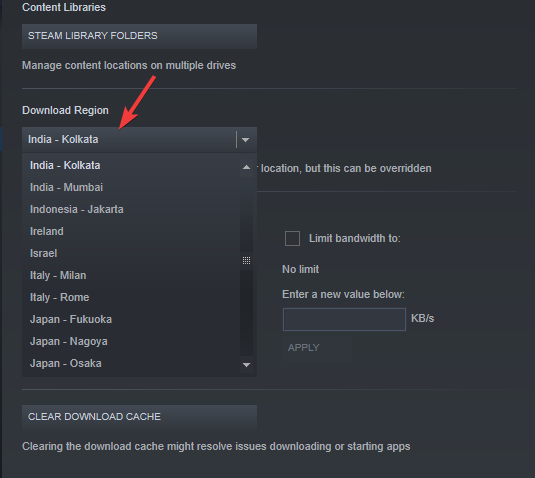
- Możesz także wypróbować inne regiony bliżej Twojej lokalizacji, aby sprawdzić, czy to pomoże rozwiązać problem.
Możesz teraz sprawdzić, czy pobieranie nadal zatrzymuje się na 100% na Steam lub czy zostało przeniesione do instalacji plików.
2. Napraw folder biblioteki
- otwarty Para i kliknij na Ustawienia w Para menu w lewym górnym rogu.

- w Ustawienia okno, kliknij Pobieraćs po lewej stronie.

- Teraz idź w prawo i pod Biblioteki zawartości, Kliknij na Foldery biblioteki Steam przycisk.

- Otworzy się teraz nowe okno o nazwie Menadżer magazynu.
- Tutaj kliknij trzy kropki obok folderu następującego po folderze i wybierz Folder naprawy:
C:\Pliki programów (X86)\Steam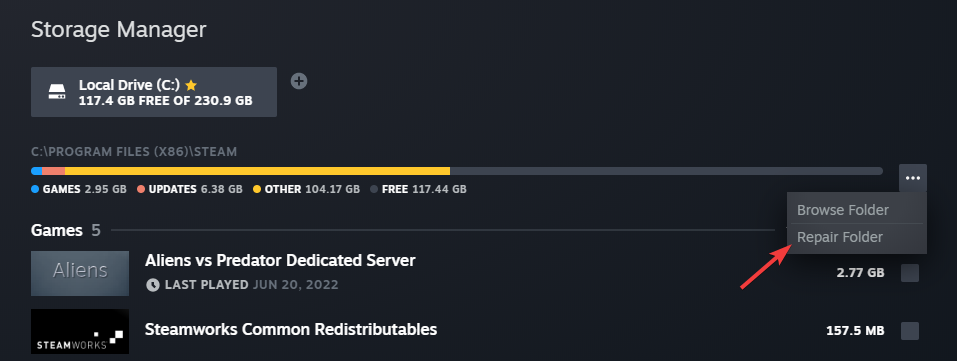
Folder biblioteki Steam to miejsce, w którym zapisywane są wszystkie zainstalowane gry. Aby ten folder został poprawnie zaktualizowany, muszą być dostępne do zapisu.
Czasami jednak uprawnienia użytkownika są uszkodzone i należy je naprawić. Tak więc po naprawie możesz sprawdzić, czy problem został rozwiązany.
3. Sprawdź spójność plików gry
- Początek Para i kliknij na Biblioteka na górze.
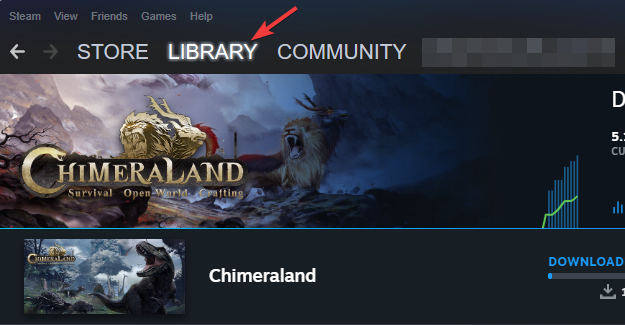
- Przejdź do gry, która utknęła na 100 podczas pobierania, kliknij prawym przyciskiem myszy i wybierz Nieruchomości.
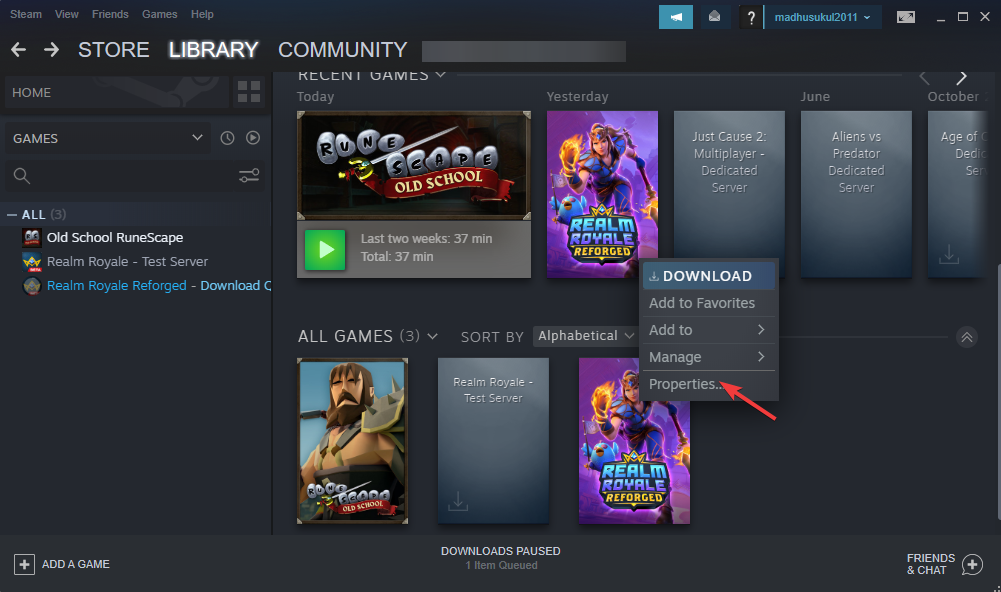
- W nowym oknie, które zostanie otwarte, kliknij na Pliki lokalne po lewej.
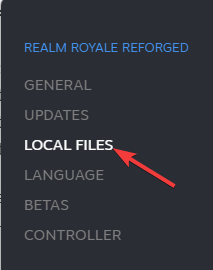
- Teraz idź w prawo i kliknij na Sprawdź spójność plików gry.

Porada eksperta:
SPONSOROWANE
Niektóre problemy z komputerem są trudne do rozwiązania, zwłaszcza jeśli chodzi o uszkodzone repozytoria lub brakujące pliki systemu Windows. Jeśli masz problemy z naprawieniem błędu, Twój system może być częściowo uszkodzony.
Zalecamy zainstalowanie Restoro, narzędzia, które przeskanuje Twoją maszynę i zidentyfikuje usterkę.
Kliknij tutaj pobrać i rozpocząć naprawę.
Po zweryfikowaniu plików lokalnych problem polegający na wstrzymaniu pobierania Steam przy 100 powinien zostać rozwiązany.
4. Przenieś folder gry
- Otworzyć Para aplikację, kliknij menu i wybierz Ustawienia.

- Następnie kliknij Pliki do pobrania po lewej stronie.

- Teraz po prawej stronie kliknij Foldery biblioteki Steam pod Biblioteki zawartości.

- w Menadżer magazynu kliknij na plus (+) obok folderu biblioteki.
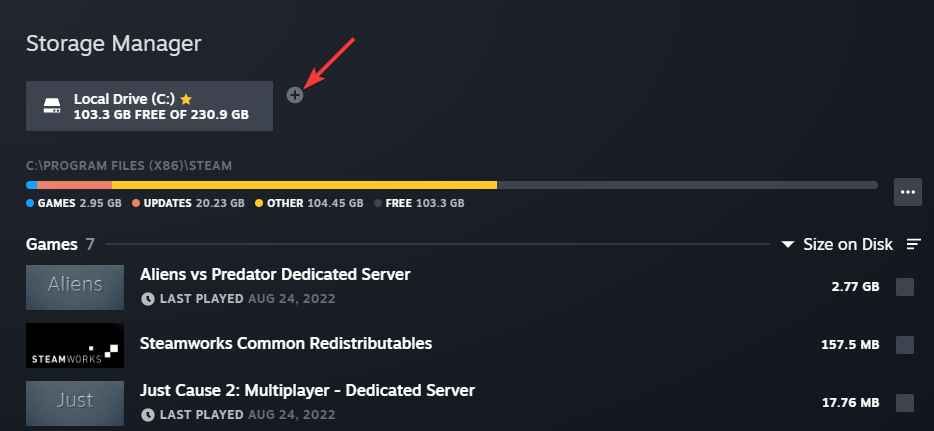
- Zobaczysz teraz nowy monit, Dodaj nowy folder biblioteki Steam.
- Tutaj wybierz lokalizację z listy rozwijanej i kliknij przycisk Dodać przycisk.
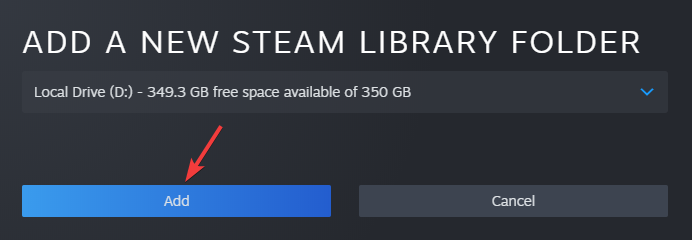
- Teraz z powrotem w oknie głównym wybierz grę, którą chcesz przenieść, i kliknij przycisk Przenosić przycisk poniżej.
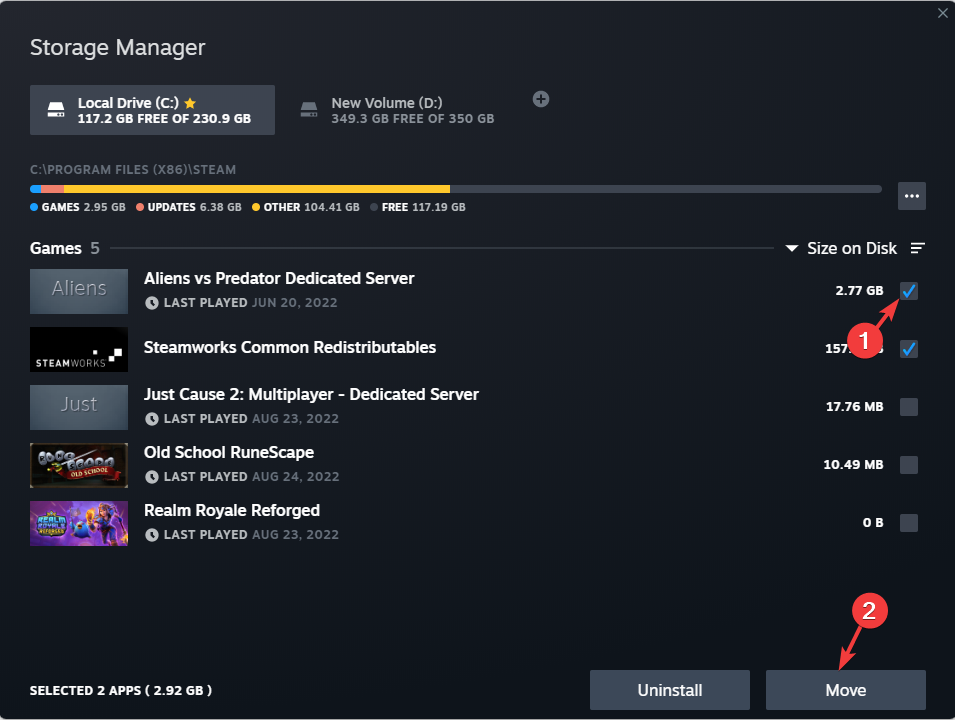
- w Przenieś zawartość monit, wybierz nowo utworzoną lokalizację i naciśnij Przenosić.
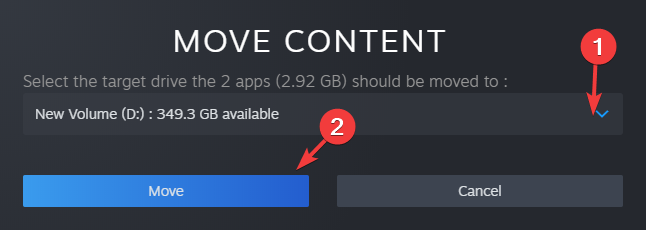
Teraz, gdy pomyślnie przeniosłeś grę do nowej lokalizacji folderu, problem z pobieraniem Steam, który utknął na 100%, powinien zostać naprawiony.
5. Zainstaluj ponownie Steama
- wciśnij Wygrać + I klawisze jednocześnie, aby uruchomić system Windows Ustawienia.
- Kliknij Aplikacje po lewej stronie r Ustawienia aplikacja.

- Po prawej stronie kliknij Aplikacje i funkcje.

- Dalej po prawej stronie pod Lista aplikacji, szukać Para.
- Kliknij trzy kropki po jego prawej stronie i wybierz Odinstaluj.
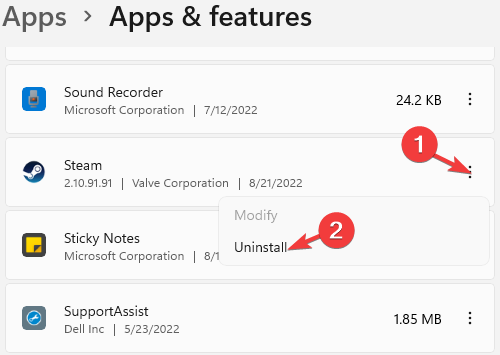
Po całkowitym odinstalowaniu aplikacji sprawdź, czy pobieranie Steam nadal zatrzymuje się na 100.
Jaka jest normalna prędkość pobierania na Steamie?
Aby cieszyć się płynną rozgrywką na Steamie, minimalna prędkość pobierania musi wynosić 10 Mb/s.
Chociaż możesz grać w niektóre gry na Steam nawet przy niższych prędkościach, zaleca się, aby prędkość połączenia wynosiła co najmniej 10 Mb/s.
Jak naprawić prędkość pobierania na Steamie?
W przypadku niskiej prędkości pobierania na Steam powinieneś sprawdzić szybkość swojego połączenia internetowego, korzystając z zaufanej witryny do testowania prędkości, takiej jak Test prędkości Lub Raporty DSLR.
Jeśli zmiana regionu nie pomaga i nadal występuje błąd niska prędkość pobierania na Steamie, możesz postępować zgodnie z naszym szczegółowym przewodnikiem, aby naprawić go na stałe.
- POPRAWKA: Aktualizacja systemu Windows 11 utknęła na 100%
- 5 sposobów na odzyskanie przycisku pobierania Steam, gdy go brakuje
- Dlaczego liczba pobrań Steam spada do 0? Napraw za pomocą tego przewodnika wideo
- 3 najlepsze sposoby naprawy niedziałającej weryfikacji integralności plików gry
Ponadto możesz zainstalować dowolną oczekującą aktualizację systemu Windows lub zaktualizować sterowniki karty graficznej do najnowszej wersji, aby rozwiązać problem.
Możesz także spróbować wstrzymać, a następnie wznowić pobieranie gry, aby sprawdzić, czy to pomoże naprawić problem z pobieraniem Steam, który utknął na 100, ale nadal pobierał.
Ewentualnie odśwież połączenie internetowe, uruchom ponownie router/modem lub po prostu uruchom ponownie komputer lub aplikację Steam, aby sprawdzić, czy pasek pobierania gier się porusza.
Wyłączenie oprogramowania antywirusowego może czasami pomóc rozwiązać wiele problemów z pobieraniem gier/aktualizacji Steam.
Możesz również zapoznać się z naszym obszernym postem na temat Aktualizacja Steam utknęła lub nie pobiera się problem, aby uzyskać więcej rozwiązań.
Jeśli masz inne pytania związane ze Steam, możesz zostawić wiadomość w polu komentarzy poniżej.
Nadal masz problemy? Napraw je za pomocą tego narzędzia:
SPONSOROWANE
Jeśli powyższe porady nie rozwiązały problemu, na komputerze mogą wystąpić głębsze problemy z systemem Windows. Polecamy pobierając to narzędzie do naprawy komputera (ocenione jako „Świetne” na TrustPilot.com), aby łatwo sobie z nimi poradzić. Po instalacji wystarczy kliknąć Rozpocznij skanowanie przycisk, a następnie naciśnij Naprawić wszystko.


